80
メインメニューまたはダウンロードニューからCSのIIS接続用に使用するポート番号80を変更する場合は、以下の手順で行います。
なお、以下の作業は、CSのインストール後に行ってください。
CSのWindowsにAdministratorsグループに所属したアカウントでログオンします。
以下のサービスを停止します。
[スタート]メニューから[コントロールパネル]-[管理ツール]-[サービス]を起動します。「ITBudgetMGR(INV)」を選択し、右クリックをして[停止]を選択します。
[スタート]メニューから[プログラム]-[管理ツール]-[インターネットインフォメーションサービス(IIS)マネージャ]を起動します。
→以下の画面が表示されます。
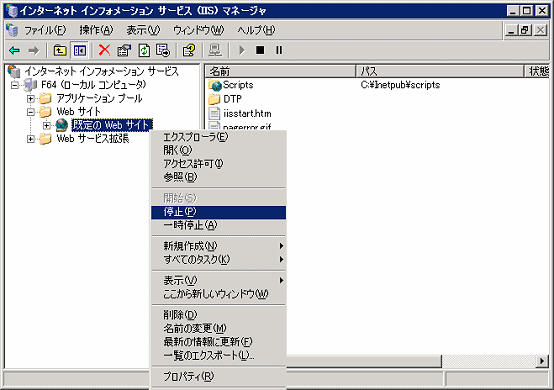
[WEBサイト]の[既定のWEBサイト]を選択し、右クリックをして[停止]を選択します。
[スタート]メニューから[プログラム]-[管理ツール]-[インターネットインフォメーションサービス(IIS)マネージャ]を起動します。[WEBサイト]-[既定のWEBサイト]を選択し、右クリックをしてプロパティを選択します。
→以下の画面が表示されます。
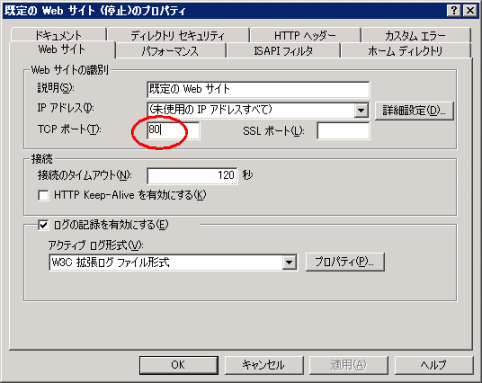
[TCPポート]を任意の番号に変更します。システムで未使用の番号を、1024以上の任意の数値で指定してください。システムで使用されている番号はnetstatコマンド等で確認してください。
以下の説明では、[TCPポート]を「12250」に変更した例で説明します。

値を変更したら[OK]ボタンをクリックしてください。
変更したポートに合わせてSystemwalker Desktop Patrolの設定を変更します。
CSのWindowsにAdministratorsグループに所属したアカウントでログオンします。
[スタート]メニューから起動されるSystemwalker Desktop Patrolメインメニューの設定を変更します。
[スタート]-[Systemwalker Desktop Patrol]-[Desktop Patrolメインメニュー]を選択し、右クリックします。
「プロパティ」を選択します。
→以下の画面が表示されます。

[リンク先]に表示されているURLを変更したポート番号に合わせて変更します。
例)ポート番号を12250に変更した場合
【変更前】
"C:\Program Files\Internet Explorer\iexplore.exe" http://localhost/DTP/index.html |
【変更後】
"C:\Program Files\Internet Explorer\iexplore.exe" http://localhost:12250/DTP/index.html |
メインメニュー同様ダウンロードメニューの設定を変更します。[スタート]メニューから起動されるダウンロードメニューの設定を変更します。
[スタート]-[Systemwalker Desktop Patrol]-[Desktop Patrolダウンロードメニュー]を選択し、右クリックします。
「プロパティ」を選択します。
→以下の画面が表示されます。

[リンク先]に表示されているURLを変更したポート番号に合わせて変更します。
例)ポート番号を12250に変更した場合
【変更前】
"C:\Program Files\Internet Explorer\iexplore.exe" http://localhost/DTP/dwl.html |
【変更後】
"C:\Program Files\Internet Explorer\iexplore.exe" http://localhost:12250/DTP/dwl.html |
CSのWindowsにAdministratorsグループに所属したアカウントでログオンします。
以下のサービスを起動します。
[スタート]メニューから[コントロールパネル]-[管理ツール]-[サービス]を起動します。「ITBudgetMGR(INV)」を選択し、右クリックをして[開始]を選択します。
[スタート]メニューから[プログラム]-[管理ツール]-[インターネットインフォメーションサービス(IIS)マネージャ]を起動します。
→以下の画面が表示されます。
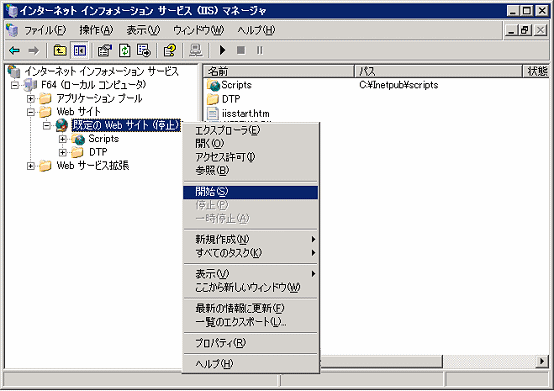
[WEBサイト]の[既定のWEBサイト]を選択し、右クリックをして[開始]を選択します。
CSのWindowsにAdministratorsグループに所属したアカウントでログオンします。
以下のサービスを停止します。
[サーバーマネージャー]から [ツール]-[サービス]を起動します。「ITBudgetMGR(INV)」を選択し、右クリックをして[停止]を選択します。
[サーバーマネージャー]から[ツール]-[インターネットインフォメーションサービス(IIS)マネージャ]を起動します。
→以下の画面が表示されます。
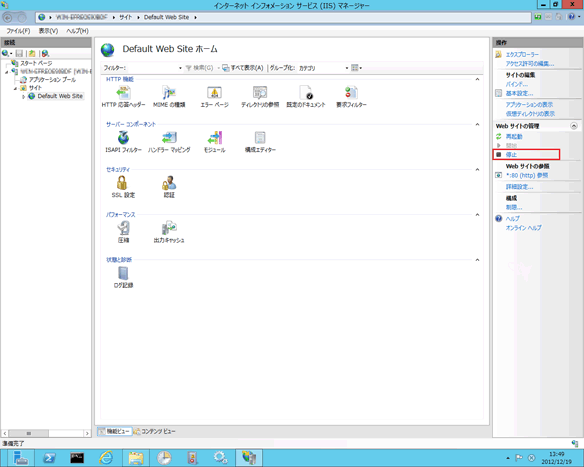
[WEBサイト]の[既定のWEBサイト]を選択し、右クリックをして[停止]を選択します。
[サーバーマネージャー]から[ツール]-[インターネットインフォメーションサービス(IIS)マネージャ]を起動します。[サイト]-[Default Web Site]を選択し、右メニューから[バインド]を選択します。
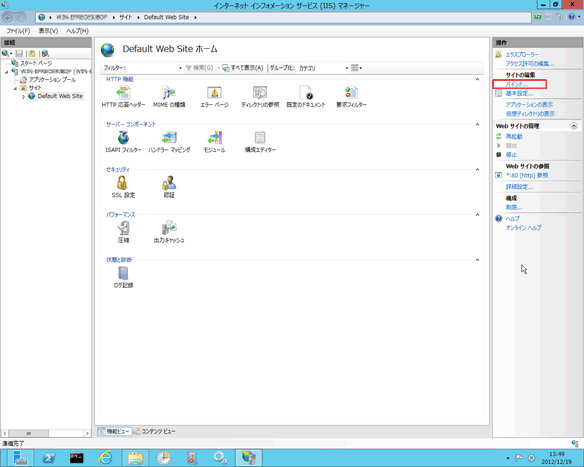
ポート番号を変更するバインドを選択し、[編集]をクリックします。
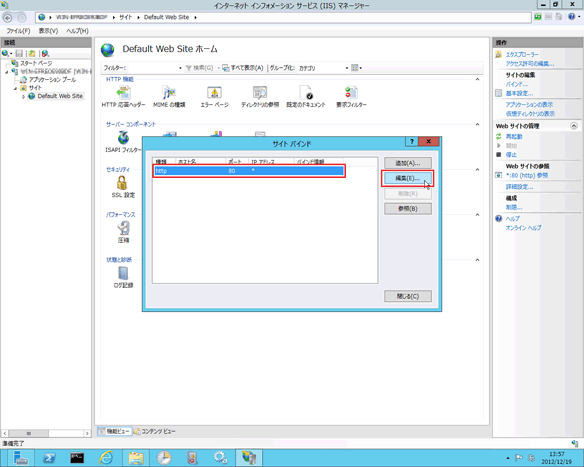
[ポート]を任意の番号に変更します。システムで未使用の番号を、1024以上の任意の数値で指定してください。システムで使用されている番号はnetstatコマンド等で確認してください。
以下の説明では、[ポート]を「12250」に変更した例で説明します。

値を変更したら[OK]ボタンをクリックしてください。
変更したポートに合わせてSystemwalker Desktop Patrolの設定を変更します。
CSのWindowsにAdministratorsグループに所属したアカウントでログオンします。
スタート画面から起動されるSystemwalker Desktop Patrolメインメニューの設定を変更します。
スタート画面に切り替え、[Desktop Patrolメインメニュー]を右クリックします。
画面下部に表示されるメニューから[ファイルの場所を開く]をクリックします。
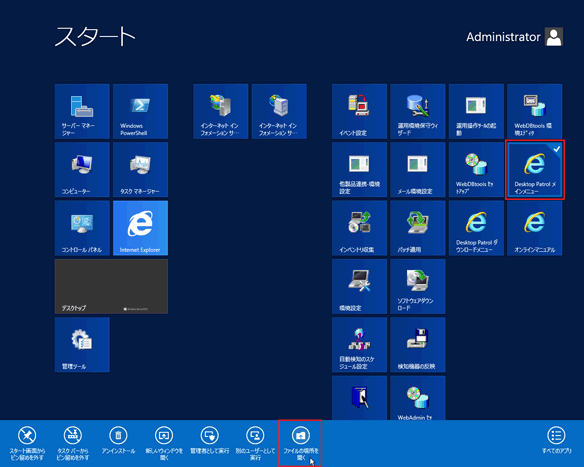
[Desktop Patrolメインメニュー]のショートカットを右クリックし、「プロパティ」を選択します。
→以下の画面が表示されます。

[リンク先]に表示されているURLを変更したポート番号に合わせて変更します。
例)ポート番号を12250に変更した場合
【変更前】
"C:\Program Files\Internet Explorer\iexplore.exe" http://localhost/DTP/index.html |
【変更後】
"C:\Program Files\Internet Explorer\iexplore.exe" http://localhost:12250/DTP/index.html |
メインメニュー同様ダウンロードメニューの設定を変更します。スタート画面から起動されるダウンロードメニューの設定を変更します。
スタート画面に切り替え、[Desktop Patrolダウンロードメニュー]を右クリックします。
画面下部に表示されるメニューから[ファイルの場所を開く]をクリックします。
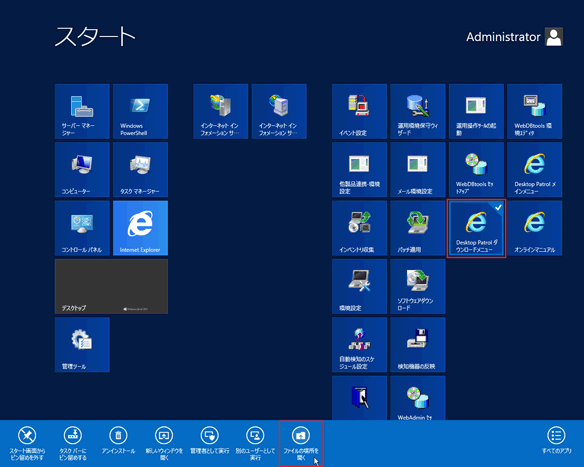
[Desktop Patrolダウンロードメニュー]のショートカットを右クリックし、「プロパティ」を選択します。
→以下の画面が表示されます。

[リンク先]に表示されているURLを変更したポート番号に合わせて変更します。
例)ポート番号を12250に変更した場合
【変更前】
"C:\Program Files\Internet Explorer\iexplore.exe" http://localhost/DTP/dwl.html |
【変更後】
"C:\Program Files\Internet Explorer\iexplore.exe" http://localhost:12250/DTP/dwl.html |
CSのWindowsにAdministratorsグループに所属したアカウントでログオンします。
以下のサービスを起動します。
[サーバーマネージャー]から [ツール]-[サービス]を起動します。「ITBudgetMGR(INV)」を選択し、右クリックをして[開始]を選択します。
[サーバーマネージャー]から[ツール]-[インターネットインフォメーションサービス(IIS)マネージャ]を起動します。
→以下の画面が表示されます。
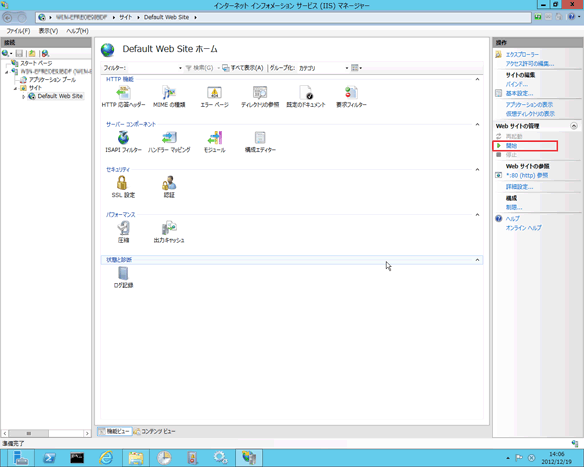
[サイト]の[Default Web Site]を選択し、右メニューから[開始]を選択します。
2856、2922
各コンポーネントで使用しているポート番号2856(インベントリ転送用)と2922(ソフトウェア配信用)は、CSのインストール時に変更できます。CSをインストールした後は変更できません。
CSが「Systemwalkerサポートセンター」と接続するときに使用するポート番号2856、2922は、他のポート番号に変更できません。
2921
DS内のプロセス間通信で使用しているポート番号2921は、以下の手順で変更できます。
[コントロールパネル]から、[サービス]を起動し、[ITBudgetMGR(INV)]サービスを停止します。
以下の設定ファイルをエディタで開きます。
<インストール先フォルダ>\FJSVsbtrs\etc\load.inf |
ファイル内の「propertyFile=」で始まる行を確認します。
例)propertyFile=C:\Program Files\Fujitsu\Systemwalker Desktop Patrol\FJSVsbtrs\data\pol\0aea2473f5e43cec6e\ServerProperty |
「propertyFile=」の後に記述されているファイルをエディタで開きます。(このファイルはEUCコードで書かれています。EUCコードが編集できるエディタで開いてください。)
ファイル内の以下の行をさがし、2921の部分を変更したいポート番号に変更します。
cesdt.rmiRegistryPort=2921 |
[ITBudgetMGR(INV)]サービスを起動します。
443
CSが「Systemwalkerサポートセンター」と接続するときに使用するポート番号443は、他のポート番号に変更できません。
10009
Systemwalker Desktop Patrol V13.0.0以降は、製品にSystemwalker標準データベースを内蔵しています。
「運用環境保守ウィザード」により、Systemwalker標準データベース環境の構築または拡張が簡単に行えます。このSystemwalker標準データベース環境の構築または拡張には、ポート番号10009を使用します。
このため、「運用環境保守ウィザード」の動作中に、ポート番号10009を使用する他のアプリケーションがある場合は、該当するアプリケーションを停止するか、Systemwalker標準データベース用のポート番号を別のポート番号に移動するなどで重複しないようにする必要があります。
Systemwalker標準データベースで使用するポートを変更する場合は、以下のファイルを編集してください。
編集するファイル
DTPインストールディレクトリ\bnserv\bin\dtp_ddl\symfo\system.org |
編集箇所
RDA-SVセクションのPORTキーを変更してください。
[RDA-SV] PORT=10009 |
初期値は、10009となっているため、重複しない任意のポート番号へ変更してください。
10104
ポート番号は、以下の順番で変更します。
CS上での設定を変更する
AC上での設定を変更する
SS上で設定を変更する
CSとAC、CSとSSの両方で同じポート番号を設定する必要があります。
以下のファイルを開き、すでに設定されているポート番号(10104)を、変更するポート番号に設定しなおします。
編集するファイル
DTPインストールディレクトリ\bnserv\bin\dtp_ddl\symfo\system_AS.orgファイル |
編集箇所
[RDB] |
以下のファイルを開き、変更するポート番号を追加します。
AC上のファイルには、初期値として設定されているポート番号は、記述されていません。
[COMMON]セクション配下に、新規項目として、変更後のポート番号を追加してください。
設定を追加するファイル
ACインストールディレクトリ\ACSetup.iniファイル |
追加内容
[COMMON] |
「Systemwalker Desktop Patrol SS」サービスを停止します。
swss_config.exeコマンドで、/cs.portオプションを指定してポート番号を変更します。
「Systemwalker Desktop Patrol SS」サービスを開始します。
38080(通信元がスマートデバイス用CTの場合)
ポート番号は以下の手順で変更します。
SS上で設定を変更する
スマートデバイス用CT上で設定を変更する
SSとスマートデバイス用CTの両方で同じポート番号を設定する必要があります。
「Systemwalker Desktop Patrol SS」サービスを停止します。
swss_config.exeコマンドで、/http.portオプションを指定してポート番号を変更します。
「Systemwalker Desktop Patrol SS」サービスを開始します。
スマートデバイス用CT上に設定しているURLに対して「:ポート番号」を付加します。
あらかじめポート番号を付加している場合は、変更するポート番号に変更してください。
38080(通信元がCS(IIS)の場合)
ポート番号は以下の手順で変更します。
CSの設定を変更する
IISの設定を変更する
CSとIISの両方で同じポート番号を設定する必要があります。
「Systemwalker Desktop Patrol MS」を停止します。
以下のコマンドラインを指定してポート番号を変更します。
[MSインストール先]\bin\swms_config.exe /http.port:変更するポート番号
例)ポート番号を11111に変更する場合
c:\swms\bin\swms_config.exe /http.port:11111 |
「Systemwalker Desktop Patrol MS」を開始します。
「スタート」メニューから「管理ツール」-「インターネット インフォメーション サービス (IIS) マネージャー」を起動します。
「接続」-「サイト」-「Default Web Site」を選択し、「Default Web Site ホーム」にある「URL 書き換え」を開きます。
URL 書き換え画面が表示されますので、「DTPData」を選択し「操作」-「受信規則」-「編集」リンクをクリックします。
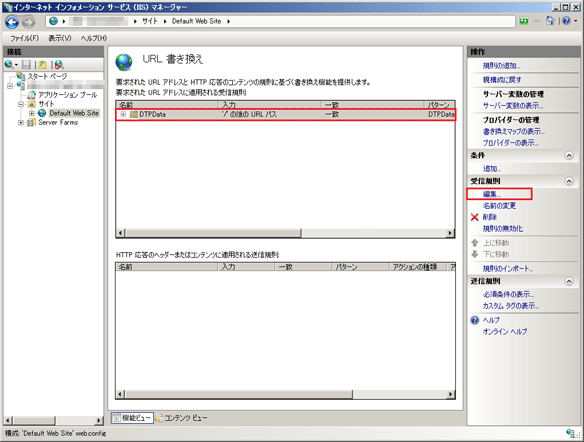
「アクション」-「アクションのプロパティ」-「URLの書き換え」の内容を変更し、「操作」-「適用」リンクをクリックします。
例)ポート番号を11111に変更する場合
http://localhost:11111/DTPData/{R:1} |
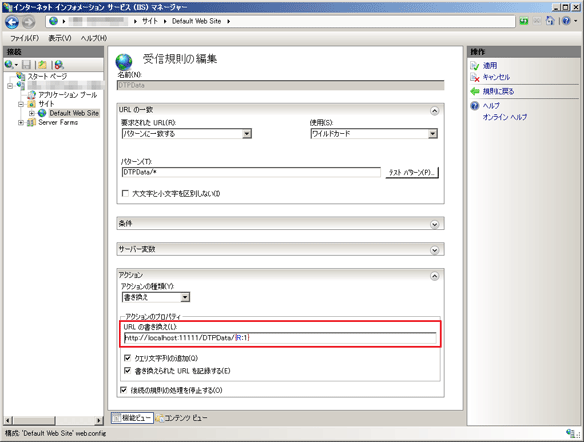
「インターネット インフォメーション サービス (IIS) マネージャー」を終了します。
38181
ポート番号は以下の手順で変更します。
SS上で設定を変更する
スマートデバイス用CT上で設定を変更する
SSとスマートデバイス用CTの両方で同じポート番号を設定する必要があります。
「Systemwalker Desktop Patrol SS」サービスを停止します。
swss_config.exeコマンドで、/https.portオプションを指定してポート番号を変更します。
「Systemwalker Desktop Patrol SS」サービスを開始します。
スマートデバイス用CT上に設定しているURLに対して「:ポート番号」を付加します。
あらかじめポート番号を付加している場合は、変更するポート番号に変更してください。